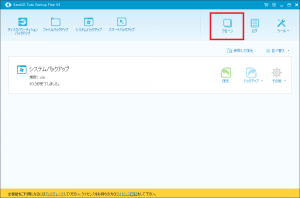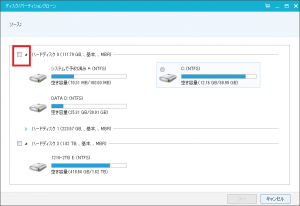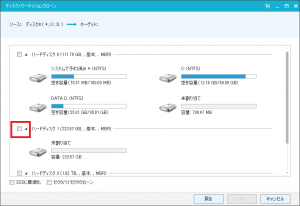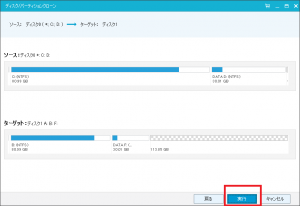ハードディスクからSSDへ 一番簡単な交換方法
2017/09/01
2017/9/1 更新 EaseUS Softwareさまのリンク先の変更に対応しました。
ども。横浜市でパソコンのインフラ整備やってる イーガレージ横浜 山田です。
最近問い合わせが多いのが、「ハードディスク(HDD)からSSDへの交換」。
ほんっと安くなりましたよね、SSD。出た当初の半額近くになったでしょうか。
事務員さんの作業効率を上げるためにも、社長さんにはSSDへの交換を進めています。
だって、1万円くらいの投資でパソコン買い替えなくていいのにがっつりパソコンが速くなりますよ、って、
営業用(デモ用)のYoutubeを見せてあげると、そりゃ交換したくなりますよね。
とはいえ、こっちは代行やらセットアップやらを営業がてら、なのですがお仕事もらえずやり方だけ聞かれてギャラにならず。。まぁそんなもんですよね。
問題は
・いま使っているハードディスクのデータやアプリを、SSDに安全に移行できるか
ってとこが、みなさんよくわからないようで。
なので、めんどくさいこと抜きで、「クローンアプリ」で一手間で移行してしまいましょう、ということを提案しています。
まるごとコピー、ですな。
準備するもの
・SSD
そりゃそうだ。まずはSSDを買っていただきたく。
2015/10現在、3年保証付きで容量は240GBと十分、価格も最安に位置するSanDisk SSD UltraII 240GB SDSSDHII-240G-J25 がおすすめ。
・SSDをUSBにつなげるケーブル
今のパソコンにSSDをつなげてコピーするので、つなげるケーブルが必要
・クローンアプリ
無料の「EaseUS Todo Backup Free」を使う。
アプリの説明は「窓の杜」が詳しい。
これを予めいまのHDDにインストールしておく。
交換手順
1.購入したSSDとUSBにつなげるケーブルを接続し、USBポートへ接続する。
このとき、接続したSSDがドライブとして認識しなかった場合、ドライブの初期化が必要。
「コンピューター」を右クリックし、「管理」をクリック。
「コンピューターの管理」が開いたら「記憶域」-「ディスクの管理」をクリック。
下記のように「ディスク1(じゃ、ない場合もあるかもですが)」「初期化されていません」と表示されている。
これをクリックすると、「ディスクの初期化」画面が表示されるので「OK」をクリックする。

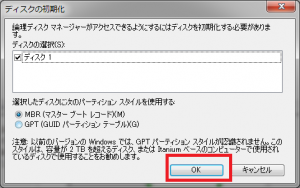
2.インストールしたアプリ「EaseUS Todo Backup Free」を起動する。

3.ライセンス認証の画面が出るが、無料版なので何も入力せずに「後で」をクリック。
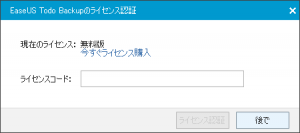
8.コピー中画面が表示されるので、そのまま待つ。
データ量にもよるが、1~2時間位は見ておいたほうがいい。
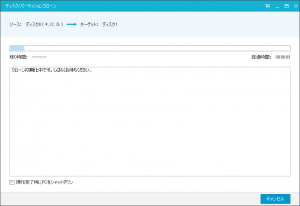
完了。
シャットダウンして、パソコンを分解し、HDDを取り出してSSDに交換すればOK。
HDD→SSD化 注意点
SSDの容量は、HDDで使用しているデータ量以上あるか?
たとえばHDDのC、Dドライブ両方合わせて300GB使っているのに、SSDの容量が240GBしかなかったらデータが入りきらない。
この場合、HDDのデータ容量を調整するなど作業が必要。
もっともっとかんたんにコピーしたい場合
サンワサプライ HDDコピー機能付きSATA – USB3.0変換ケーブル 1.0m USB-CVIDE4のような、ハードでコピ-出来てしまうものもある。
ただしコピー元のHDDがIDEかSATAか知っておく必要がある。IDEの場合はコピー不可。
代行承ります
台数が多いとか、よくわからないから丸投げしたいとか、ぜひお任せください。
事前打ち合わせのうえ、お見積りをさせていただきます。
もちろん個人の方もおっけーですので、お気軽に。
ちなみに対象はWindows7以降。WindowsXP以前の場合は相性やなにやらめんどくさいことが多すぎで、その分の工数をお見積りしたら新品のパソコン買った方が安いので、お仕事としてはお請けしておりません。どうしてもという場合は、事情をお聞かせください。それからお見積りをさせていただきます。